App Store と同様、Google Play もクレジットカードやデビットカードを登録してアプリを購入することが可能です。
私の場合 iOSアプリに関しては、100%デビットカード経由で購入しています。
そのため Androidアプリについても、ぶっちゃけ「デビットカード決済で良いかな?面倒くさいし」なんて思っていた時期がありました。
ただ・・・いかんせん手持ちの本体が中華タブレットということで、バックドアの心配が抜けきれません。
関連記事
『GPD XD』レビュー:MFiコントローラブームに乗り遅れたiPhone/iPadゲーマーのための格安ゲーミングタブレット
実際に被害に遭ったわけではないので何とも言えませんが、都合の悪い情報を国民に隠すような政府が統治する国ですから、何が起こってもおかしくはないのだと警戒はしておいたほうが無難でしょう。
中華タブでアプリを購入する場合は『Google Playギフトカード』がオススメ
というわけで、Androidアプリは『Google Playギフトカード』を使って購入することにしています。

Google Playギフトカードはコンビニで普通に売っているので、そちらで購入したほうが間違いなく早いです。
Amazon だと本体価格が若干高い上に送料まで掛かるので、よっぽど出不精な方や "最寄りのコンビニまで車で1時間" みたいな方以外は買わないほうが良いと思います
iTunesカードと同様、裏面のスクラッチ部分をコインで削ることで、コードを確認可能です。

ちなみにカード裏面には、ブラウザを使った play.google.com/redeem 経由での入金方法が記載されていますが、これはどちらかと言えば "PCから行う場合" ですね。
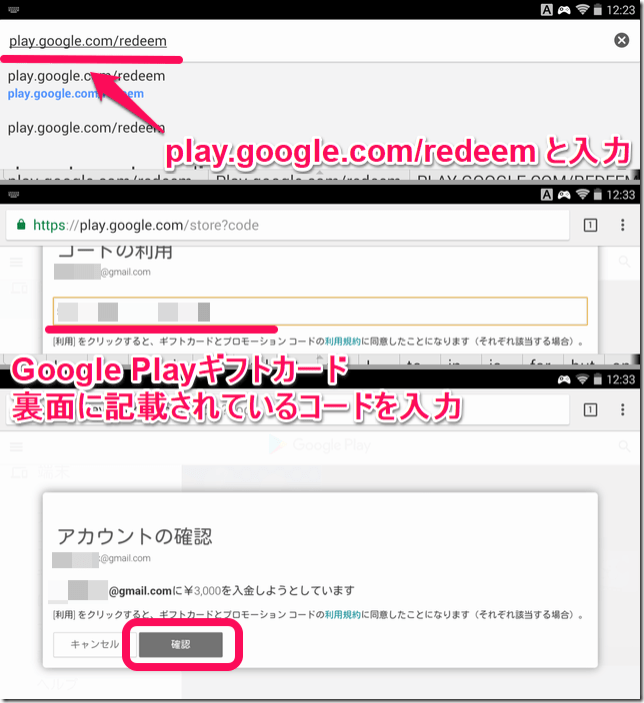
上記のように Android用ブラウザから処理する方法もありますが、無駄にメールアドレスやパスワードを求められるので、Google Playアプリから入金したほうが手っ取り早いと思います。

- Google Playアプリを起動
- ショップ左上の ≡ をタップ
- [コードを利用] をタップ
- カード裏面のスクラッチを削ってコードを入力
初めて Google Playギフトカードから入金する際は [アカウントを作成] ウィンドウが表示され、Google Paymentsアカウントの作成を求められます。
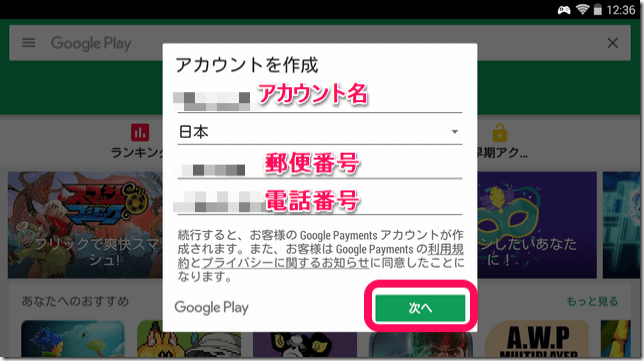
アカウント作成には "郵便番号" と "電話番号" が必須ですので、入力を済ませてしまいましょう。
まあ・・・個人情報うんぬんが気になる方は気になるかもしれませんが、クレジット番号を入力するわけではないので大丈夫だと思います。
Google Play特有の "払い戻し" システムについて
Google Play には、App Store には無い柔軟な "払い戻し" システムが存在します。
厳密に言えば App Store でも払い戻しは可能ですが、どちらかと言えば "申し立て" に近く、いくつかの手順を踏まなければなりません。コメント欄に返金理由を記載する必要もあり、Apple側の「なるべく払い戻ししないでね」という意図がうかがえる仕様です。
一方の Google Play は購入後すぐ、アプリのダウンロードページに払い戻しボタンが出現します。

例えば "購入したゲームがパッドに対応していなかった" とか "なぜか認証エラーが起きて起動できない" など、ユーザーが思っていた通りの仕様ではない場合もあるでしょう。
こういう場合 "2時間以内" であれば "1度だけ"、払い戻しボタンから気軽に払い戻しが可能となっています。ストア左上の ≡ マーク → [アカウント情報] → [購入履歴] からでも可能です。
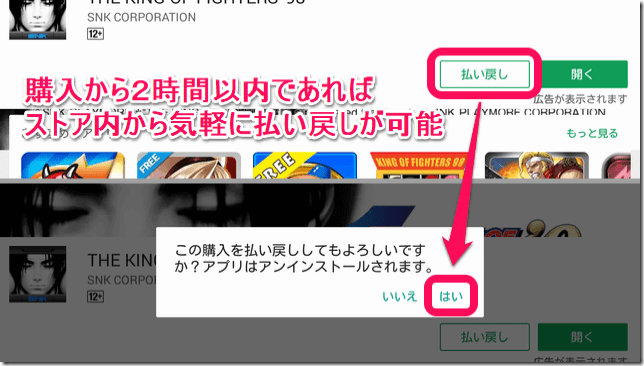
払い戻しというよりは "製品版が体験版も兼ね備えている" といったノリですね。
これ、ユーザー側からしてみれば非常に親切なサービスだと思いますが・・・どうなんだろう。App Store を丸7年使ってきた身からすると、Google Play は決済回りが緩過ぎる気もします。
ちなみに、[設定] → [アプリ] から該当のアプリを選んで [アンインストール] ボタンを押しても、2時間以内であれば払い戻し扱いとなります。
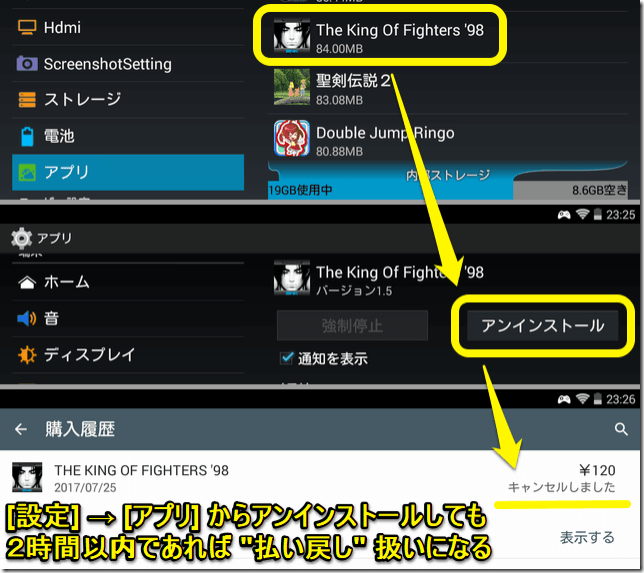
なお Google Play は一応 "購入直後から最大48時間以内" まで払い戻しができるようになっています。
ただし、ストアの払い戻しボタンが消えた後は App Store と同様 "申し立て" に近い返金手続きが必要となりますのでご注意ください。
参考記事
Google Play での購入に対する払い戻しをリクエストする|Google Play ヘルプ
Google Play で払い戻しを受ける|Google Play ヘルプ
最新情報をお届けします





